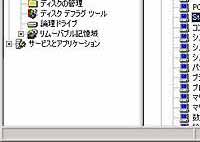電源制御抑止ドライバ(Standby/Hibernation Lock)をインストールすることで、システムの休止状態やスタンバイ状態への移行を抑止することができます。HostRAIDを使用する環境では、システムを休止状態やスタンバイ状態への移行はサポートしていません。この電源制御抑止ドライバをシステムにインストールし、システムの休止状態やスタンバイ状態への移行を抑止してください。なお、システムによっては、すでにこの電源抑止制御ドライバがインストール済みの場合があります。この電源制御抑止ドライバのシステムでのインストール有無は「セットアップの確認」で確認してください。
[インストール]
次の手順に従って電源制御抑止ドライバをインストールします。
| 1 | 管理者権限のあるアカウント (administratorなど)で、システムにログオンする。
|
|
| 2 | インストール手続きを始める前に、実行中のアプリケーションを終了させる。
|
|
| 3 | CD-ROMドライブに「EXPRESSBUILDER」CD-ROMをセットする。 セットした後、画面に「マスターコントロールメニュー」が表示された場合は、マスターコントロールメニューを閉じてください |
|
| 4 | 「EXPRESSBUILDER」の「\ASMBE\ACPIDRV」にある「HRD_INST.BAT」 を起動する。 コマンドプロンプトに以下のメッセージが表示されます。
以上でインストールは完了です。 |
[アンインストール]
|
|
システムの休止状態やスタンバイ状態への移行の抑止が必要なソフトウェアは他にも存在します。電源制御抑止ドライバのアンインストールを行う場合、インストールされているソフトウェアの説明書を参照し、他に電源制御抑止ドライバを必要としているソフトウェアがないか確認してください。以下のソフトウェアはこの電源制御抑止ドライバを必要としている可能性があります。
|
次の手順に従って電源制御抑止ドライバをアンインストールしてください。
| 1 | 管理者権限のあるアカウント (administratorなど)で、システムにログオンする。 |
| 2 | スタートメニューから[設定]を選択し、[コントロールパネル]を起動する。 |
| 3 | [管理ツール]内の[コンピュータの管理]を起動し、[デバイスマネージャ]をクリックする。 デバイスの一覧が表示されます。 |
| 4 | デバイスの一覧より[システムデバイス]の[Standby/Hibernation Lock]をダブルクリックする。 [Standby/Hibernation Lockのプロパティ]画面が表示されます。 |
| 5 | [ドライバ]タブをクリックし、[削除]をクリックする。 以下のような[デバイスの削除の確認]画面が表示されます。  |
| 6 | [OK]をクリックする。 以上でアンインストールは完了です。 |
[セットアップの確認]
電源制御抑止ドライバは以下の手順でシステムにインストールされているか確認することができます。インストールやアンインストールの場合、この手順でインストールまたはアンインストールの結果を確認してください。
| 1 | [管理ツール]内の[コンピュータの管理]を起動し、[デバイスマネージャ]をクリックする。
|
||||
| 2 | デバイスの一覧より[システムデバイス]に[Standby/Hibernation Lock]が表示されていることを確認する。 また、アンインストール時には、[Standby/Hibernation Lock]が表示されていないことを確認する。
|
[電源制御抑止ドライバによりスタンバイおよび休止状態への移行が抑止されたときの表示]
電源制御抑止ドライバをインストールすると、スタンバイおよび休止状態への移行はできなくなります。例えば、シャットダウンメニューから休止状態を選択するとポップアップを表示し、移行が中断します。
 |
このポップアップは、電源制御抑止ドライバのエラーではありません。
これは、電源制御抑止ドライバがスタンバイおよび休止状態への移行を正常に抑止した結果表示されているものです。また、このポップアップはオペレーティングシステムが表示しているものであり、表示を抑止することはできません。
このポップアップは、[OK]をクリックして終了します。
また、スタンバイおよび休止状態への移行が抑止したされるとイベントログに以下のログが登録されます。
 |
このイベントログはオペレーティングシステムが登録するログであり、スタンバイ/休止状態の違いに関係なく「システムをスリープできませんでした」と表示されます。